之前已经总结了vm安装win11、win10、win7的教程,这篇是vm安装XP的教材,一来方便各位探索WindowsXP,二来也可以给自己备份。
1、准备工作
废话不多说,首先我们在VMware里面安装Windows XP需要做的准备工作。
①VMware Workstation软件
(演示版本:vmware-workstation-full-16.2.0-18760230.exe)
【下载链接】http://ai95.microsoft-cloud.cn/d/9289114-49833935-3c06d9?p=ai95 (访问密码:ai95) ## 支持OneDrive网盘、城通网盘、阿里网盘、百度网盘等下载
②Windows XP系统原版镜像文件包
(演示版本:zh-hans_windows_xp_professional_with_service_pack_3_x86_cd_x14-80404.iso)
【下载链接】http://ai95.microsoft-cloud.cn/d/9289114-49837613-071042?p=ai95 (访问密码:ai95) ## 支持OneDrive网盘、城通网盘、阿里网盘、百度网盘等下载
③序列号
【产品密钥】由于版权原因,大家可以去网上自行搜索
2、设置虚拟机
我个人喜欢使用”自定义“设置。
选择【自定义】
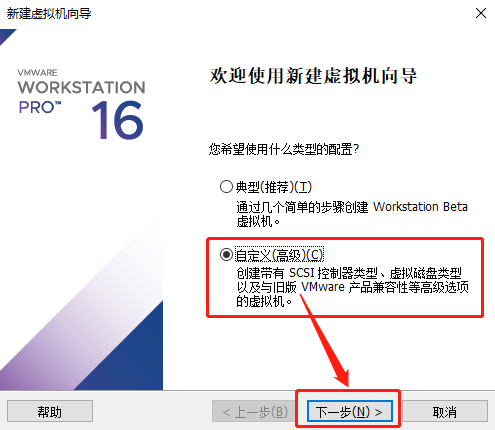
【2-1】选择向导类型
选择最高的【硬件兼容性】
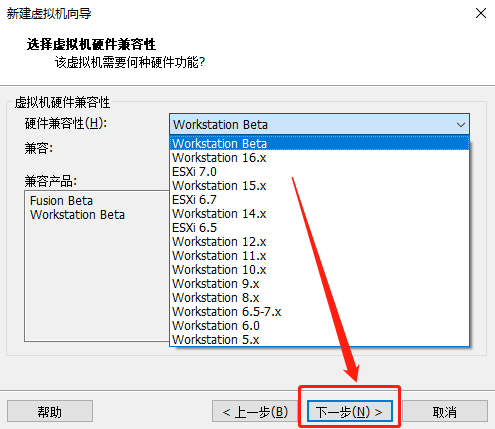
【2-2】配置硬件兼容性
这里我们先选【稍后安装操作系统】,待会儿还有一些地方需要设置
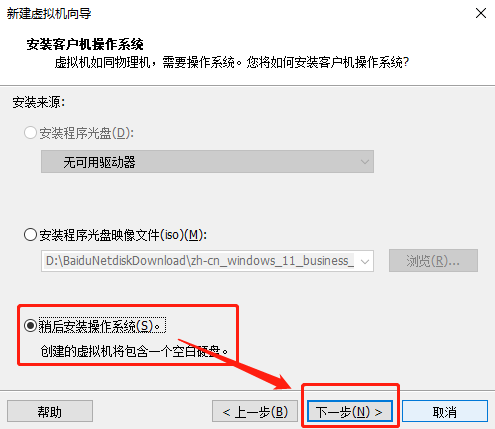
【2-3】选择安装的操作系统
客户机操作系统选择【Microsoft Windows】,版本我们选【Windows XP Professional】
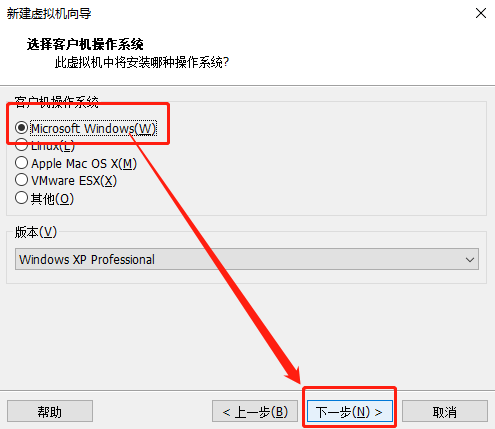
【2-4】选择操作系统及版本
这里我们可以”重命名虚拟机“,设置好【虚拟机名称】和【安装位置】
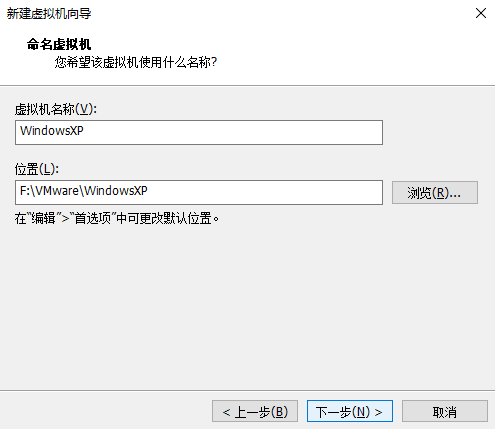
【2-5】设置“虚拟机名称”和“安装位置”
处理器配置可以【按需配置】
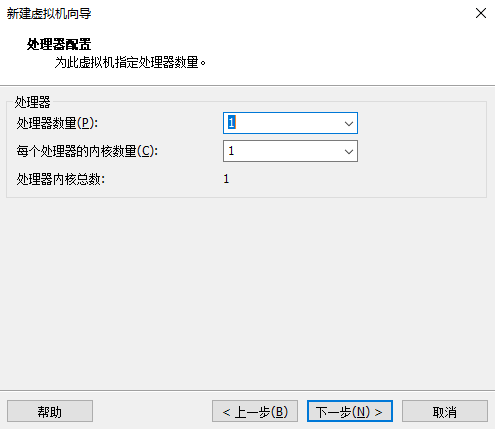
【2-6】配置处理器
内存配置可以【按需配置】
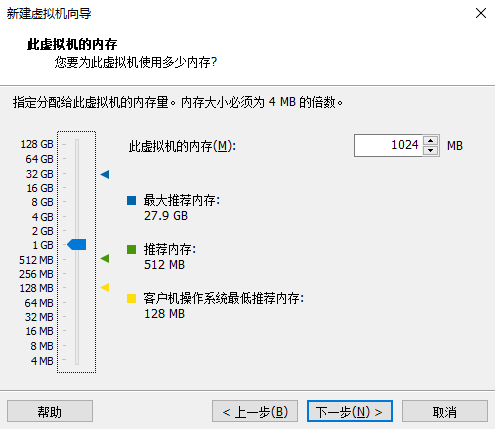
【2-7】配置内存
网络类型选择【使用桥接网络】
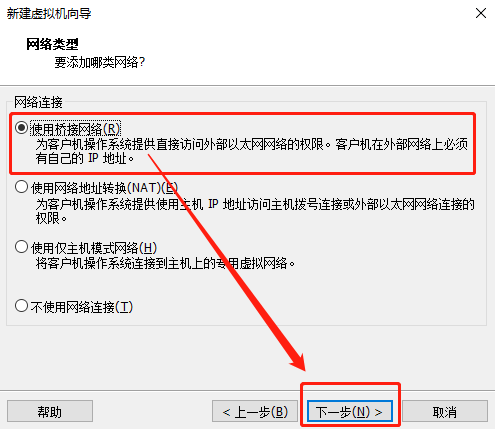
【2-8】配置网络类型
控制器类型选择【默认推荐】的就好
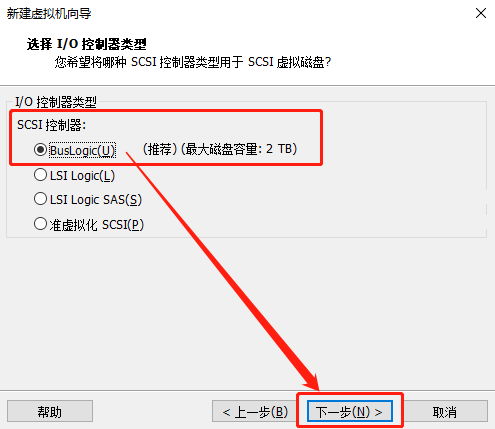
【2-9】选择I/O控制器类型
虚拟磁盘类型也选择【默认推荐】的
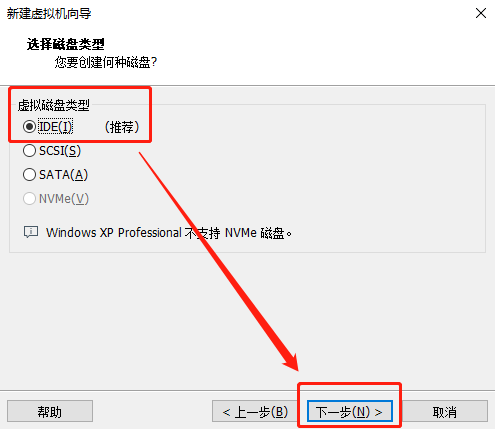
【2-10】选择磁盘类型
选择【创建新虚拟机硬盘】
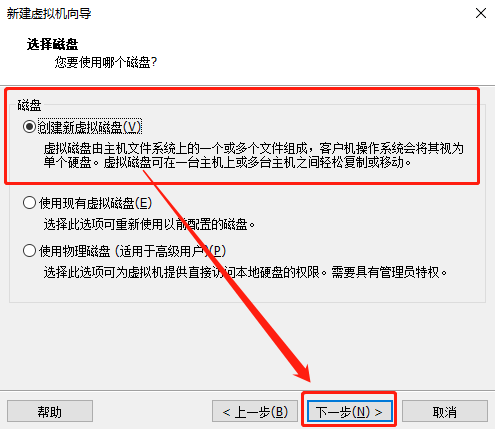
【2-11】创建新虚拟机硬盘
【按需配置】磁盘大小
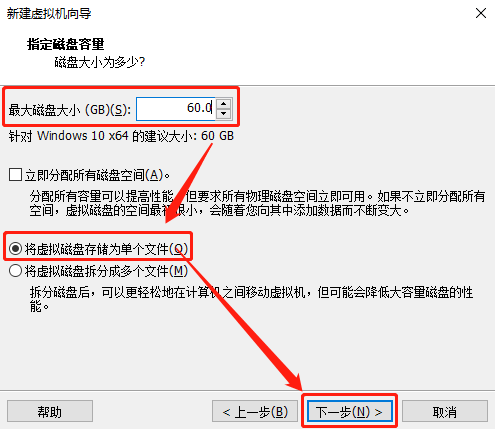
【2-12】配置磁盘大小
确认无误后,点击”下一步“
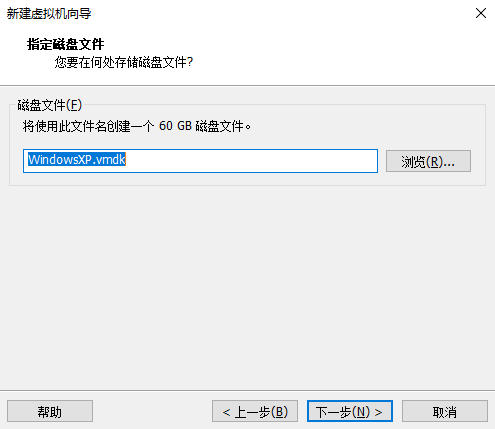
【2-13】确认磁盘文件位置
点击【完成】
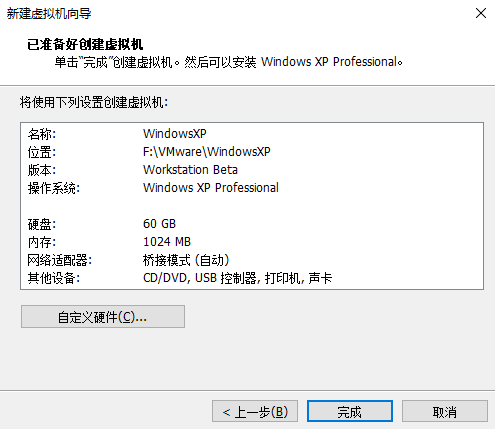
【2-14】虚拟机创建完成
点击【CD/DVD(IDE)】或【编辑虚拟机设置】
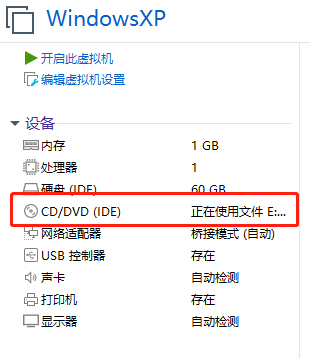
【2-15】编辑虚拟机设置
插入【ISO镜像文件】,选择我们之前下载好的【WindowsXP的镜像】
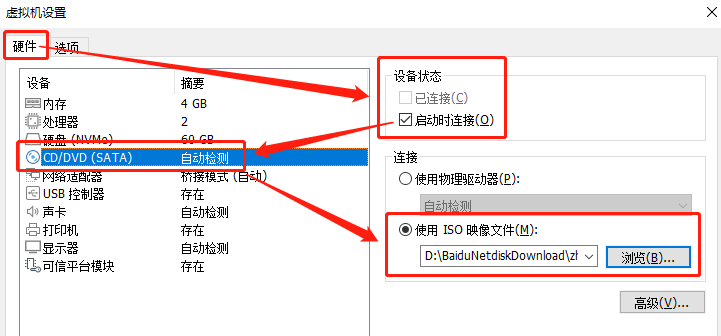
【2-16】添加ISO镜像文件
到这一步,虚拟机的设置就完成了,接下来我们来安装WindowsXP
3、安装WindowsXP
成功加载WindowsXP镜像文件
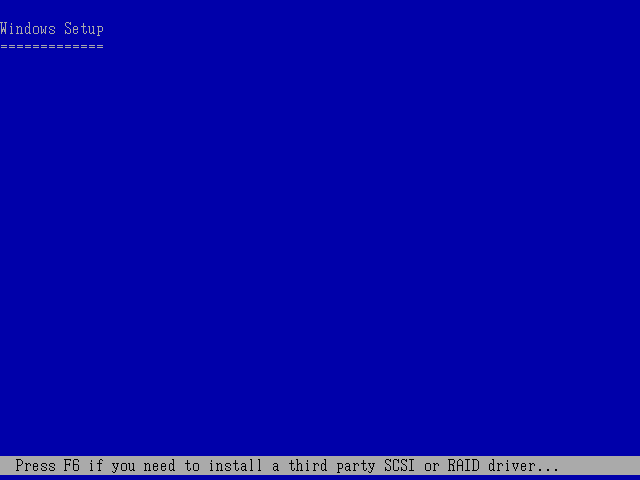
【3-1】镜像加载中
按【Enter】(回车键)进入XP安装程序
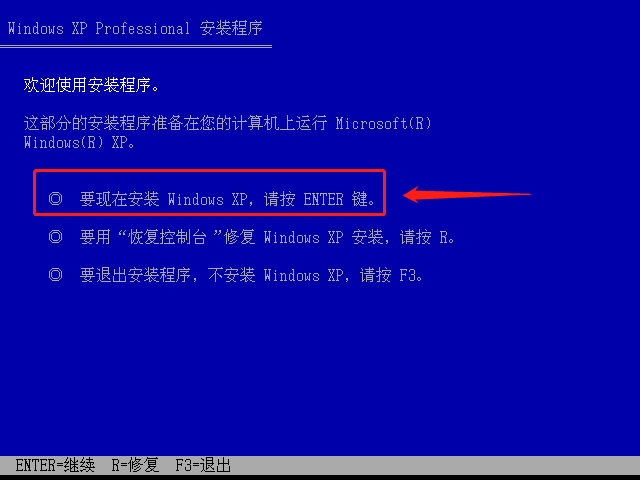
【3-2】安装程序选择
按【F8】同意许可条款
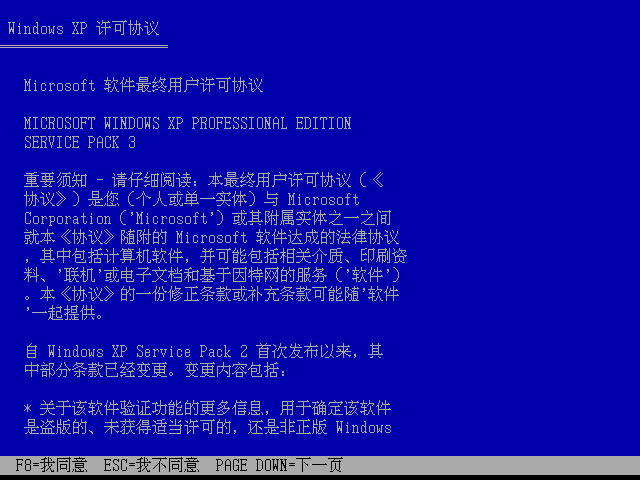
【3-3】协议条款
按【Enter】(回车键)确认系统分区
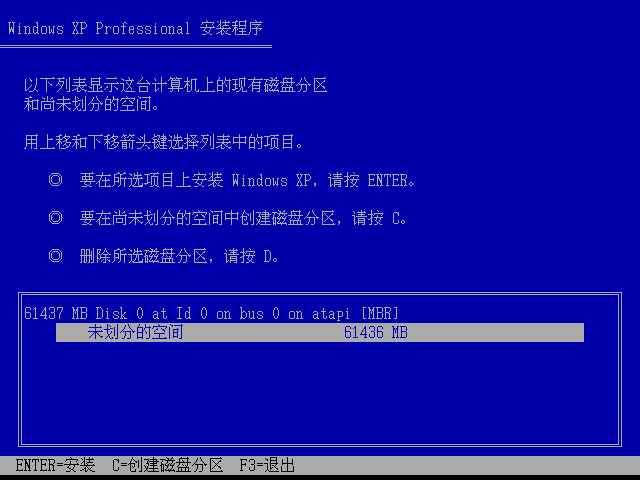
【3-4】安装位置
选择【用NTFS文件系统格式化磁盘分区(快)】按【Enter】(回车键)确认
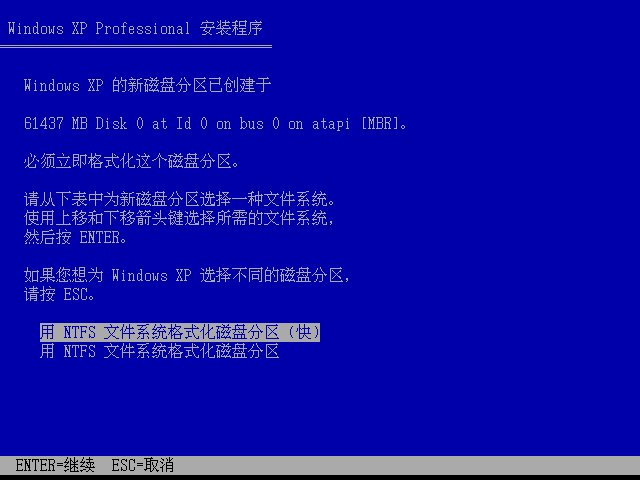
【3-5】新建分区
正在自动格式化
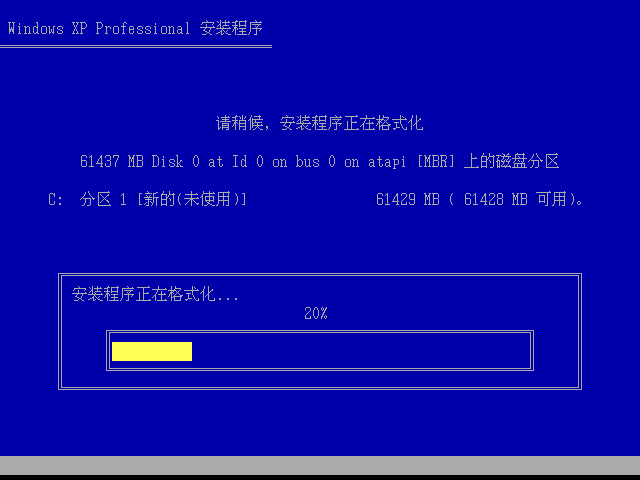
【3-6】格式化执行中
XP系统安装中
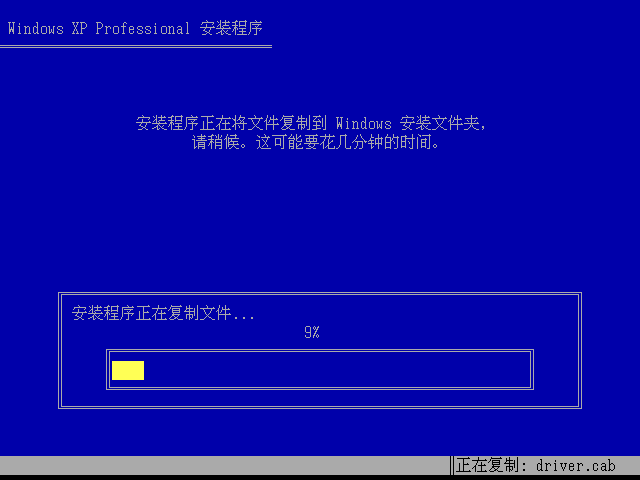
【3-7】系统安装①
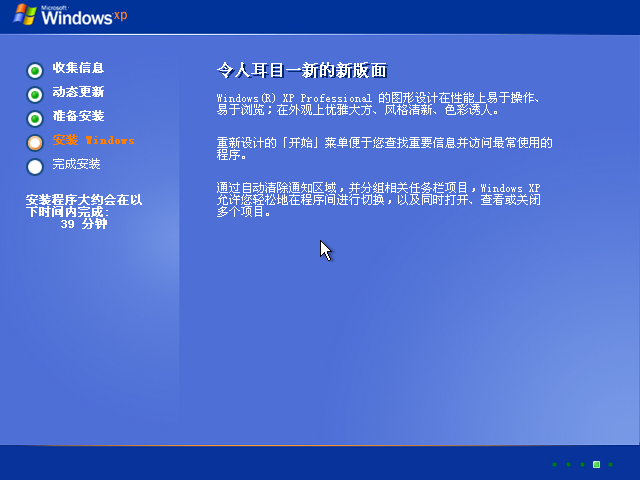
【3-8】系统安装②
4、配置WindowsXP
选择区域和语言,确认无误后点击【下一步】
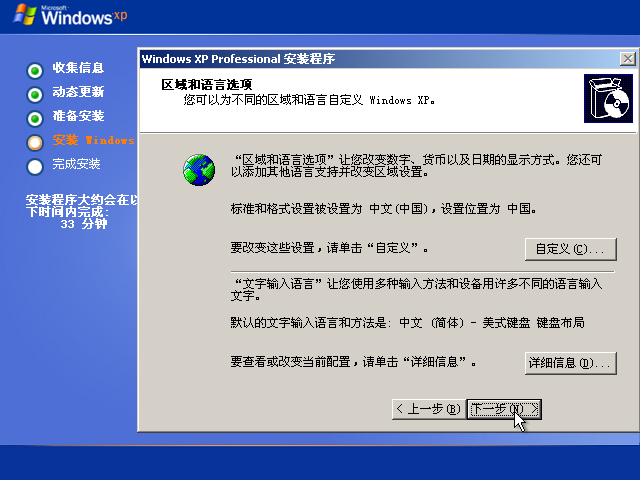
【4-1】区域语言
填写用户名并确认
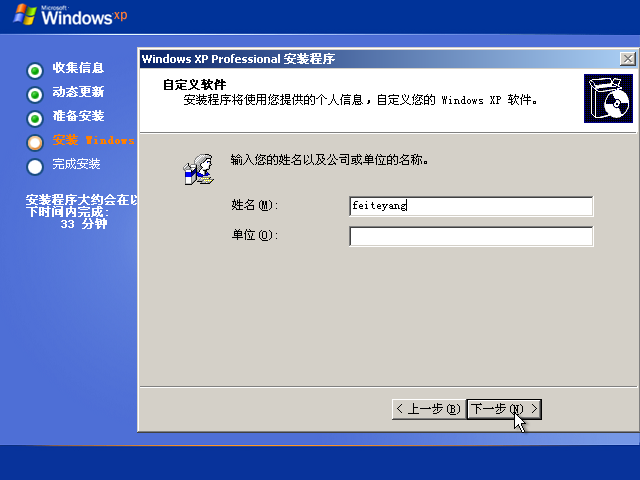
【4-2】填写用户名
填写产品密钥,网上有一大堆,大家都可以搜索得到
【产品密钥】http://www.xitongcheng.com/jiaocheng/xtazjc_article_33955.html
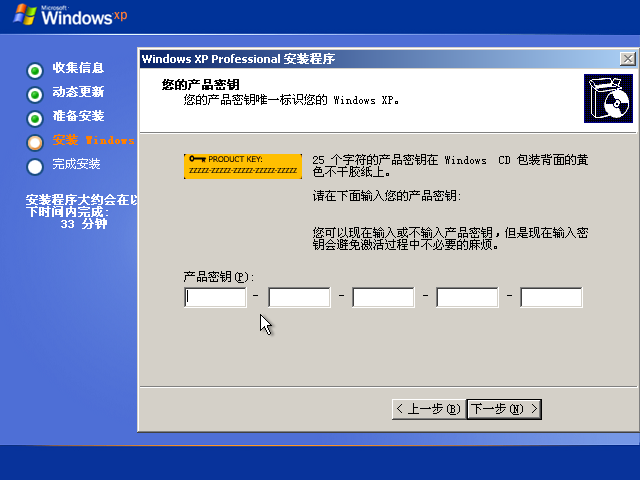
【4-3】填写产品密钥
为计算机命名和设置密码(若不想设置密码,直接点击下一页,这样登录就不需要密码了)
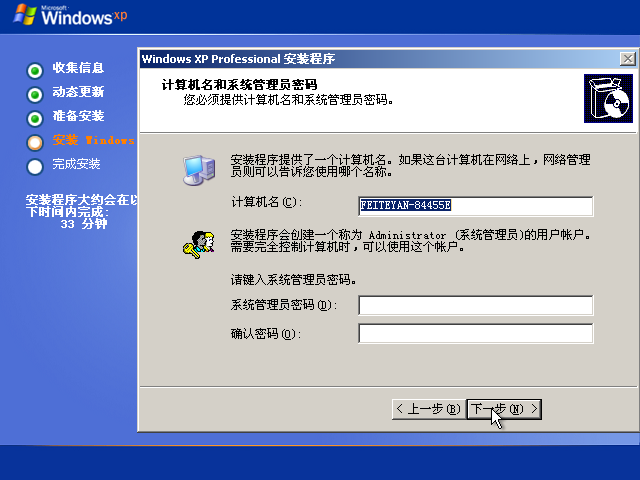
【4-4】设置计算机名和密码
时区和时间设置
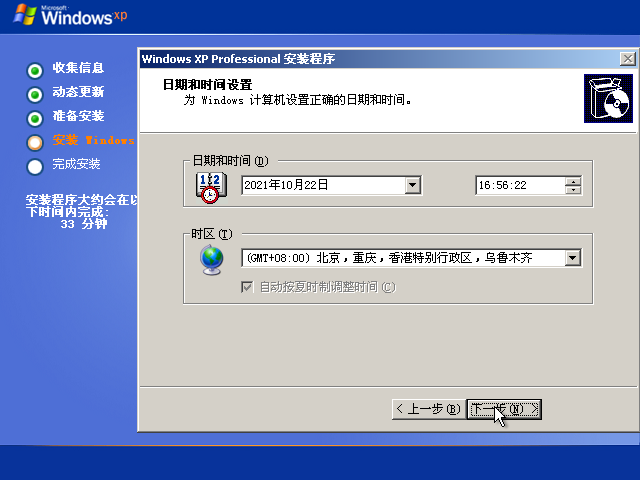
【4-5】时间和时区
网络设置选择【经典设置】
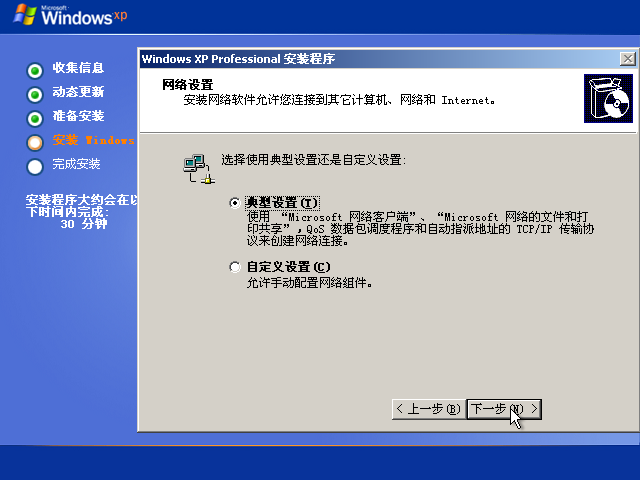
【4-6】网络设置
设置工作组和计算机域,选择默认即可,直接下一步
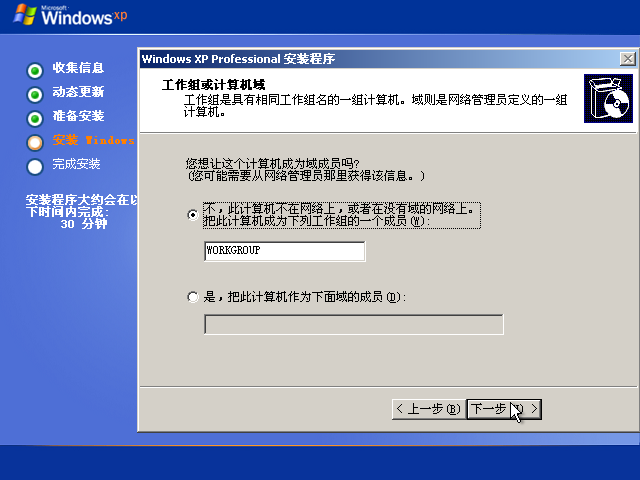
【4-7】组和域
等待组件自动配置
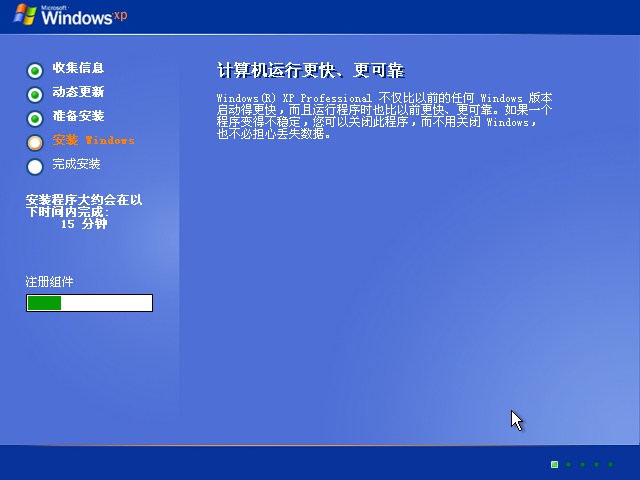
【4-8】组件配置
全部配置完成后会自动重启
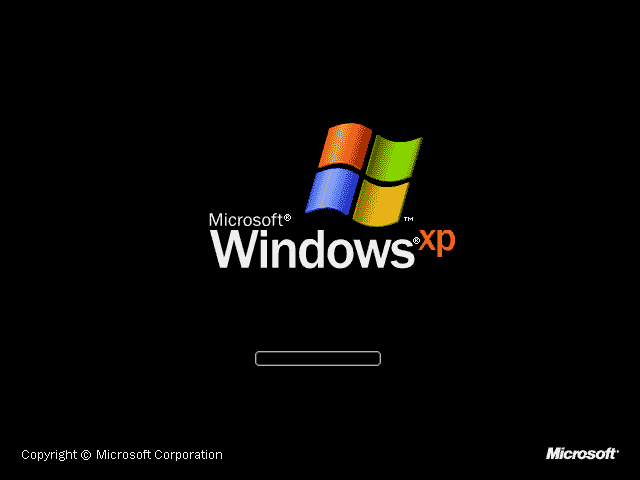
【4-9】XP启动界面
接下来我们设置一下系统功能
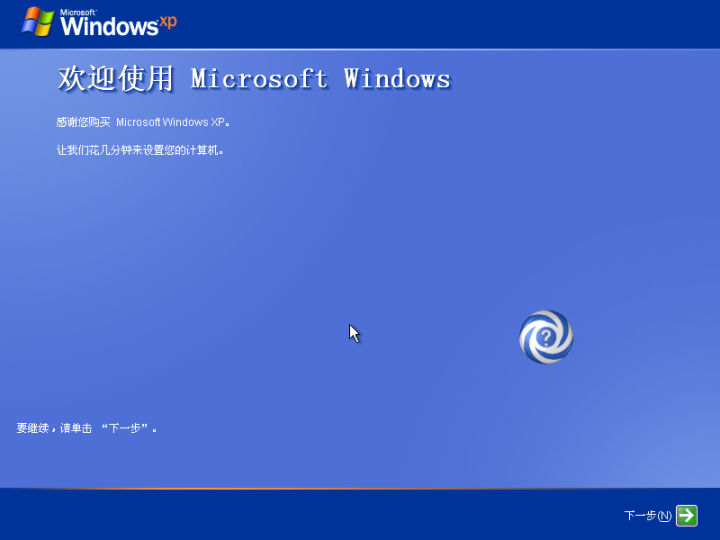
【4-10】欢迎界面
是否开启自动更新系统,我们可以选择关闭掉【现在不启用】
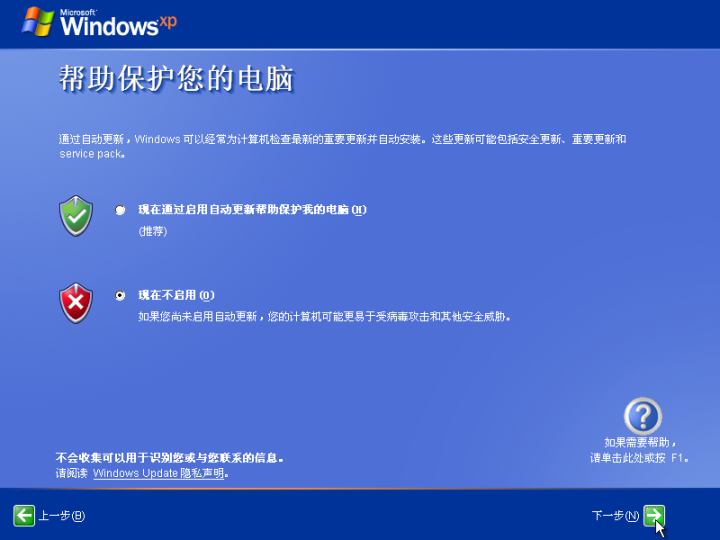
【4-11】系统自动更新
网络连接设置,选择【否,次计算机将直接连接到Internet】
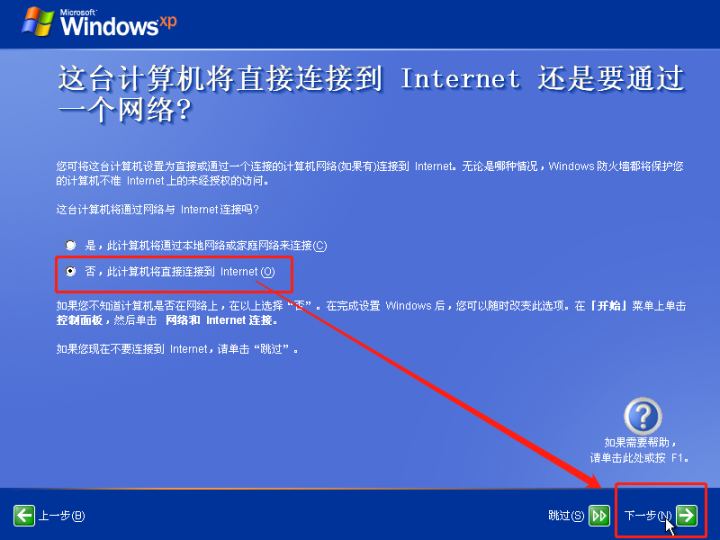
【4-12】网络连接方式
产品激活,可以先选择【否,请每隔几天提醒我】
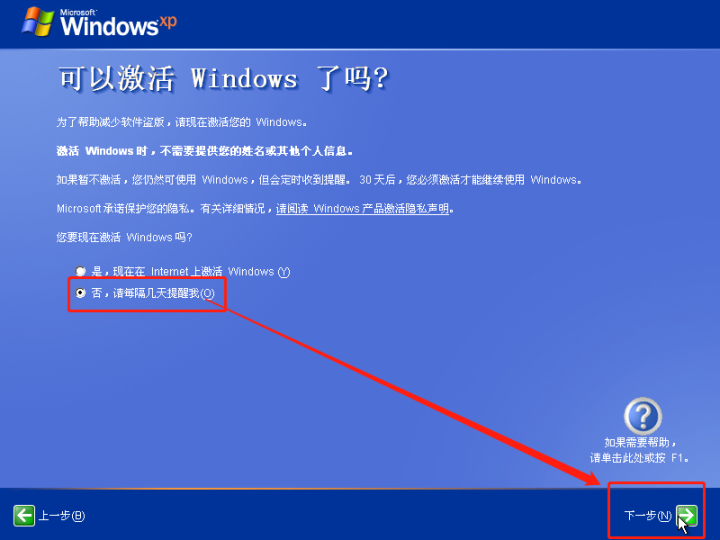
【4-13】激活Windows
创建用户名
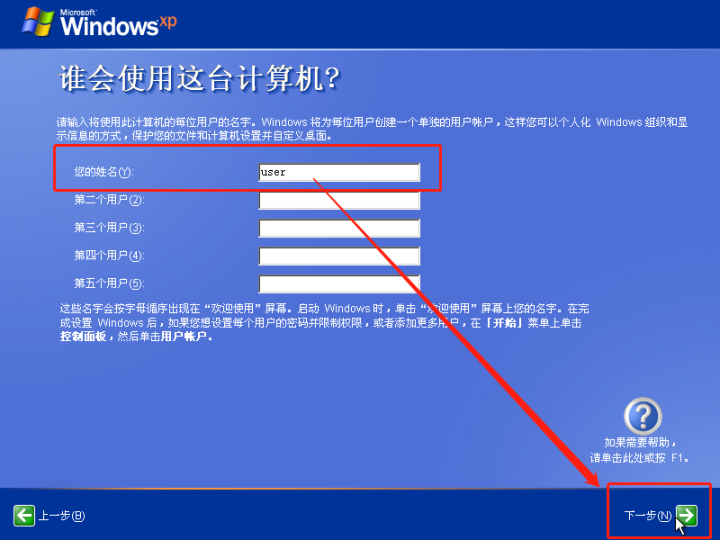
【4-14】创建用户名
设置完成,WindowsXP安装成功
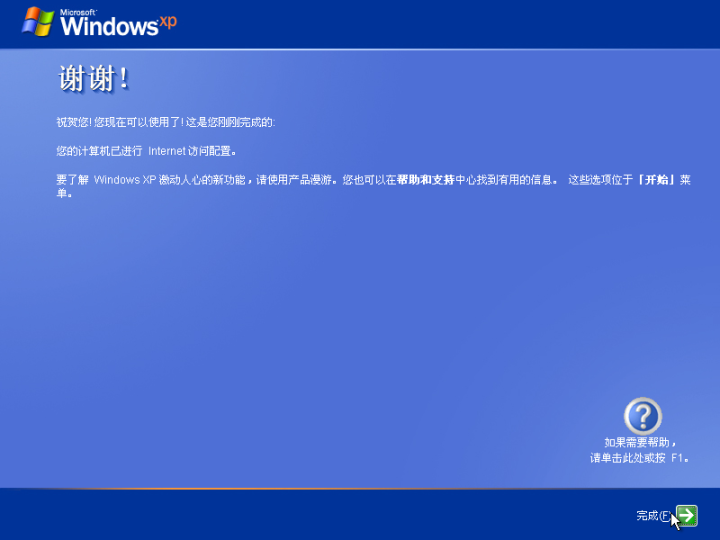
【4-15】安装完成①
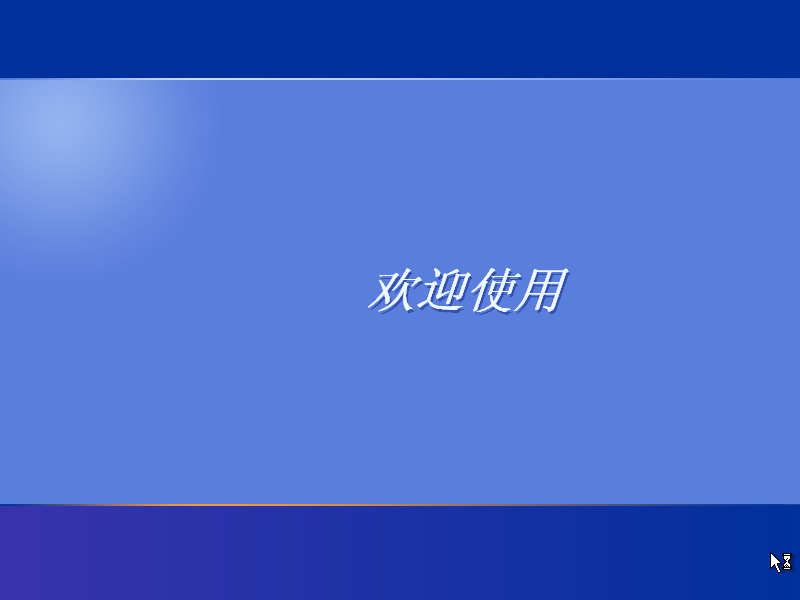
【4-16】安装完成②
熟悉的蓝天白云界面
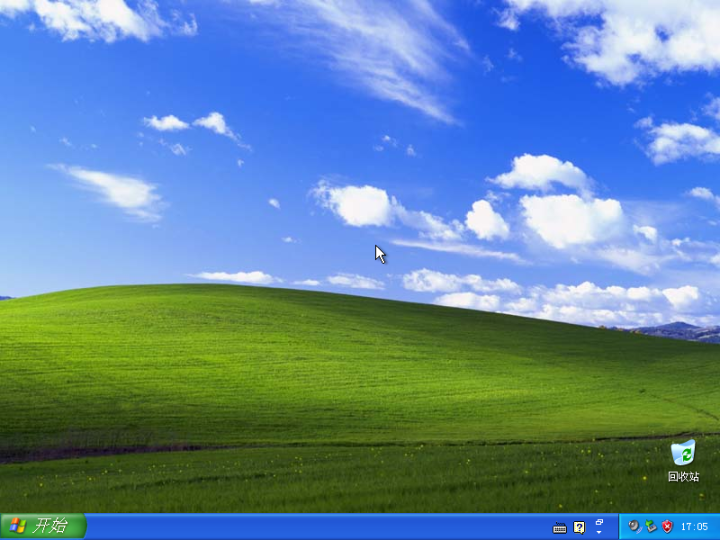
【4-17】WindowsXP桌面
在这里我们就安装完了WindowsXP,若大家按照这安装教材遇到了其它问题也可以随时和我说,我及时做修改,谢谢大家。
5、关于下载
5.1 目前支持OneDrive、百度网盘、阿里云盘、城通网盘、蓝奏云,大家可根据自己习惯自行食用
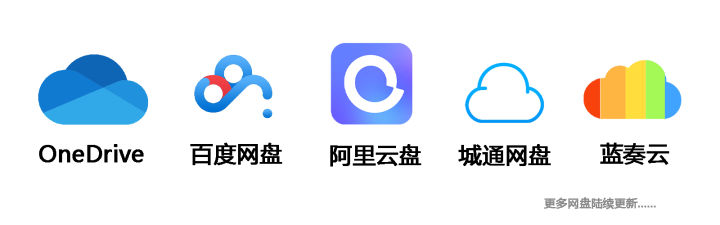
5-1 支持下载的网盘
5.2 各大网盘的下载链接都放置word文本中,如图【5-2】

【5-2】
5-2 各大网盘下载链接
5.3 部分网盘由于网盘自身规则限制无法显示或者暂缺等现象,请转至其他网盘下载
5.4 下载速度
OneDrive:可网页直接下载,下载速度150k~4m左右,客户端可能会快些,微软账户登录,一般win11、win10操作系统自带OneDrive(适合大存储用户适合囤货)
百度网盘:懂得都懂,需要登录百度账号方可下载,非会员速度100k左右,会员速度拉满(适合会员用户)
阿里网盘:暂时不限速,登录账号下载,超过100m文件需要使用客户端下载,暂不支持压缩文件分享(适合非压缩资源类型的下载)
城通网盘:可网页直接下载,网页下载速度100k左右,客户端150k左右,会员速度拉满(适合下载小文件又不想登录账号的,ps:会员用户就不打扰了)
蓝奏云:可网页直接不限速下载,目前支持300m之类的的文件下载,但是小弟我只能上传100m之类的文件,因为我是免费用户开不起会员,哈哈(适合下载小文件)
注:由于我们使用的是XP的原装镜像,在某些设置方面或者是驱动方面会有问题,我们可以通过安装驱动来解决。